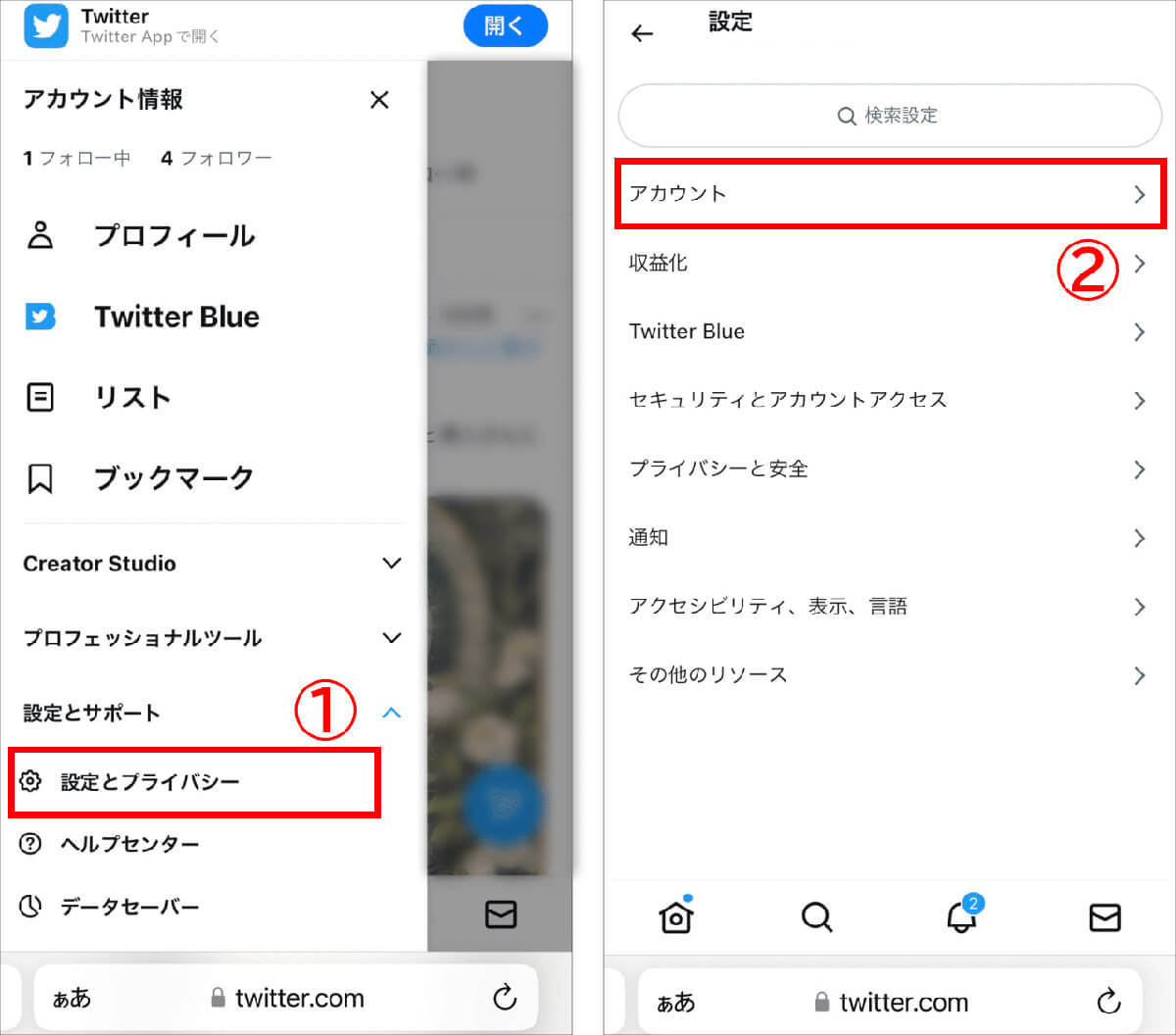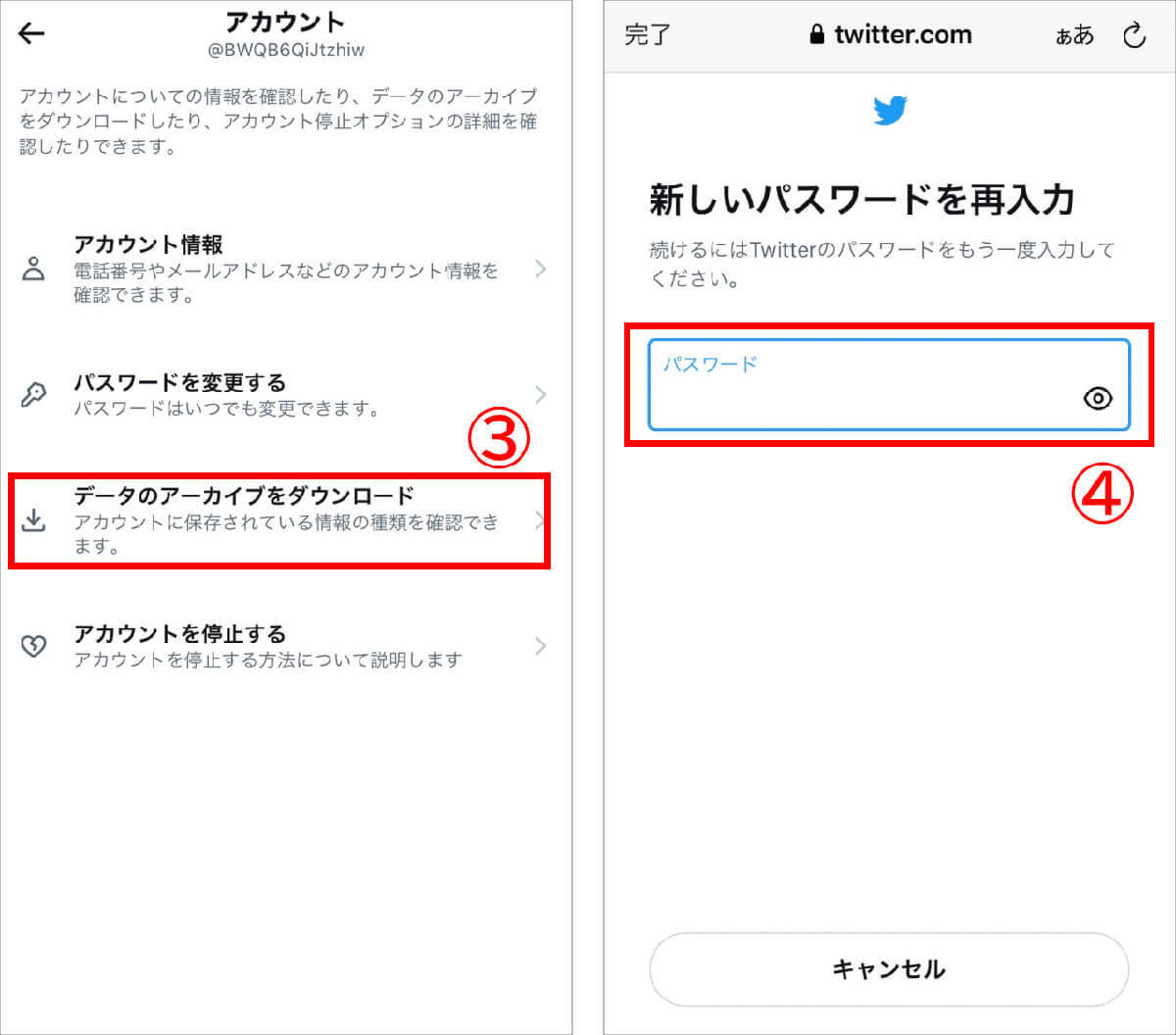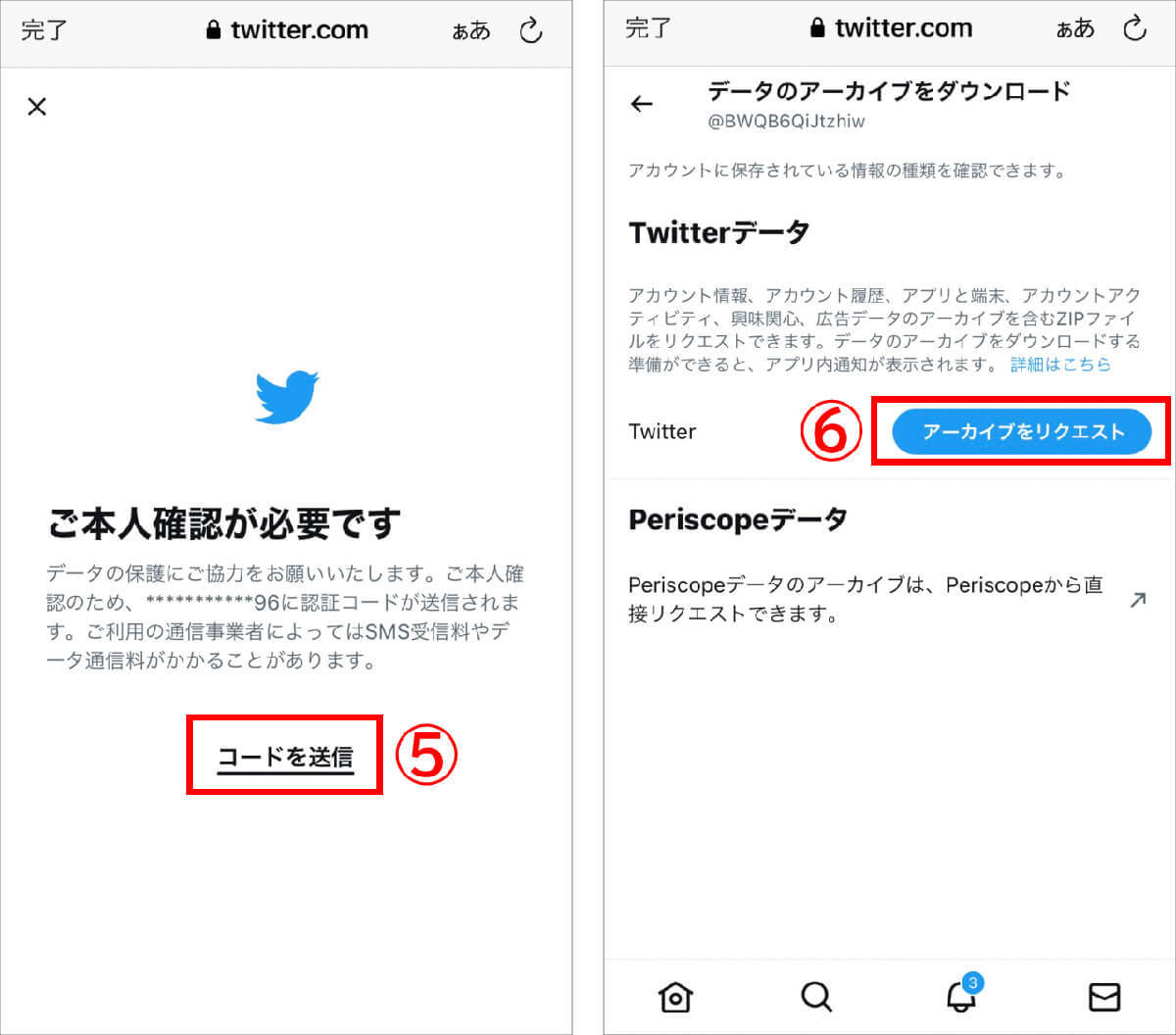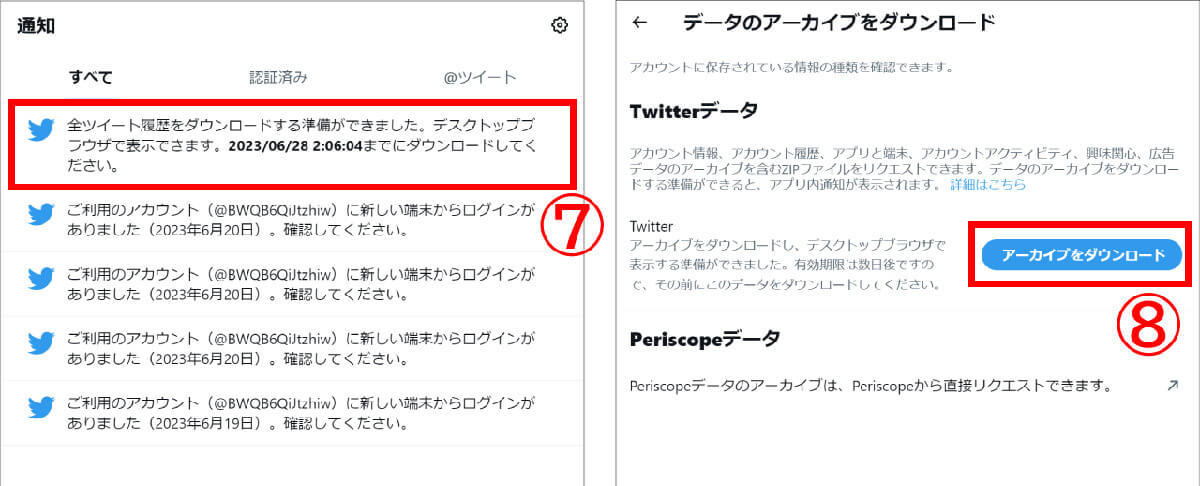Twitterで自分や他人の過去の「過去の特定の日のツイート」を見たいと思ったことはありませんか?Twitterは2006年にサービス開始。2010年ごろからサービスが急拡大しており、アカウントの運用年数が10年を超えるユーザーも珍しくはありません。つまり「資料的な価値」があるサービスでもあります。しかし、アプリ上で「ツイートを遡る」だけでは一定の日付以降は遡れないといったケースがあります。
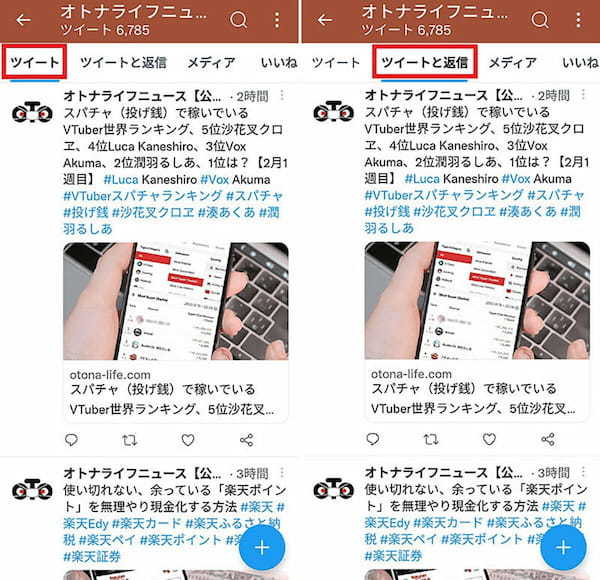
自分・他人問わず日付指定して過去ツイートを検索する方法
Twitter公式アプリやブラウザ版のTwitterでは「検索コマンド」を使うことで、日付・期間を指定して過去のツイートを検索できます。もちろん自分のツイートだけでなく、公開されている他人のツイートも対象にできます。
「since」「until」コマンドを用いた日付指定で過去ツイートを検索
Twitterでは検索コマンドを使って、指定した期間やキーワードでツイートを抽出できます。これにより自分のツイートでも、他人のツイートでも期間を絞り込んで検索可能。使用する検索コマンドは以下の通りです。
・from:ユーザー名:アカウントを指定
・since:日付:指定した日付から現在までのツイートを検索
・until:日付:過去から指定した日付までのツイートを検索
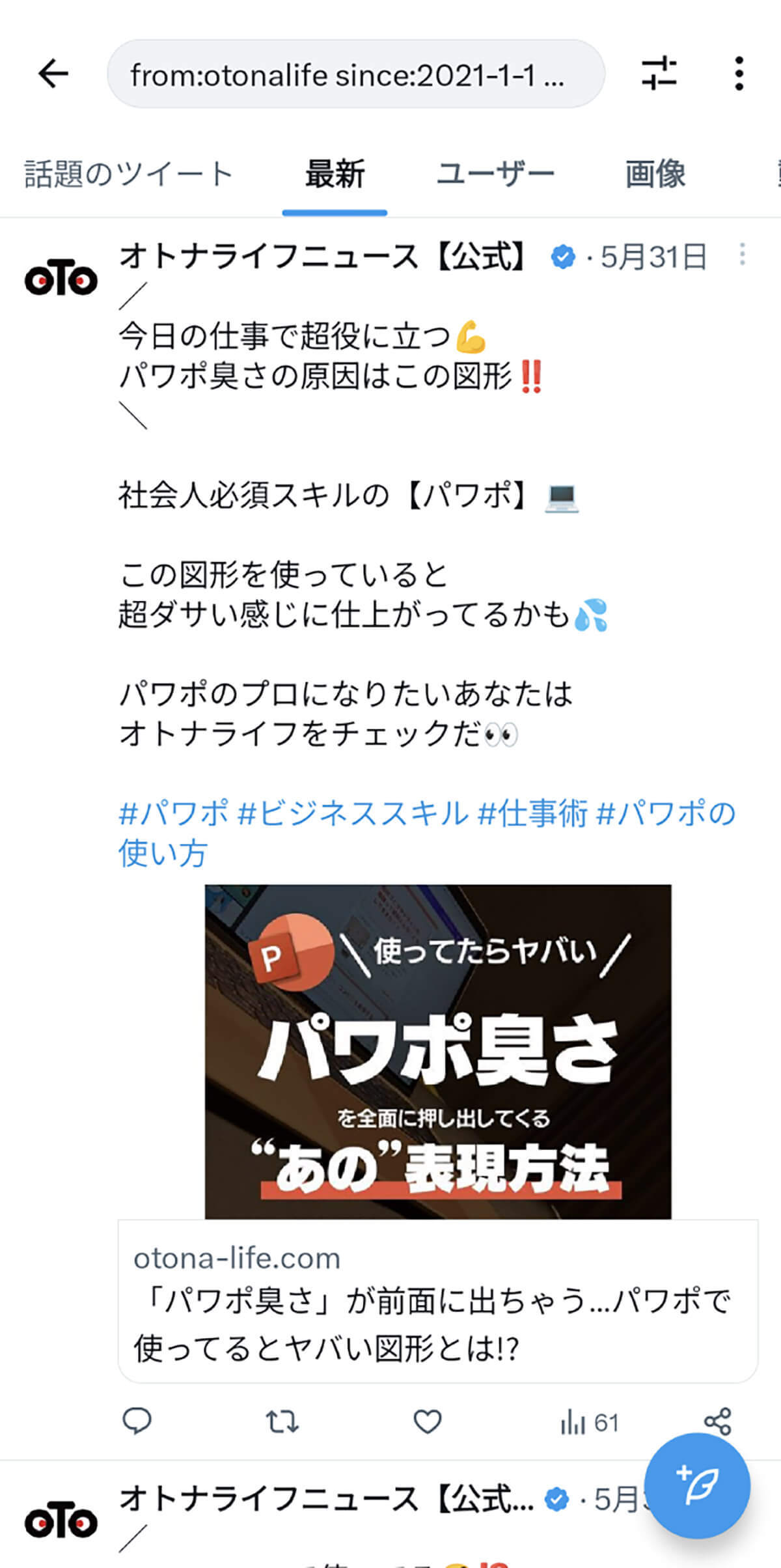
なお、検索コマンドについては以下の記事でも解説しているので参考にしてください。
高度な検索機能を利用した日付・期間指定で過去ツイートを検索
「高度な検索」や「検索コマンド」を活用することで、Twitter内の古いツイートを遡って見ることができます。ただし、高度な検索はブラウザ版のTwitterでしか使えません。「高度な検索」は以下の方法で利用できます。
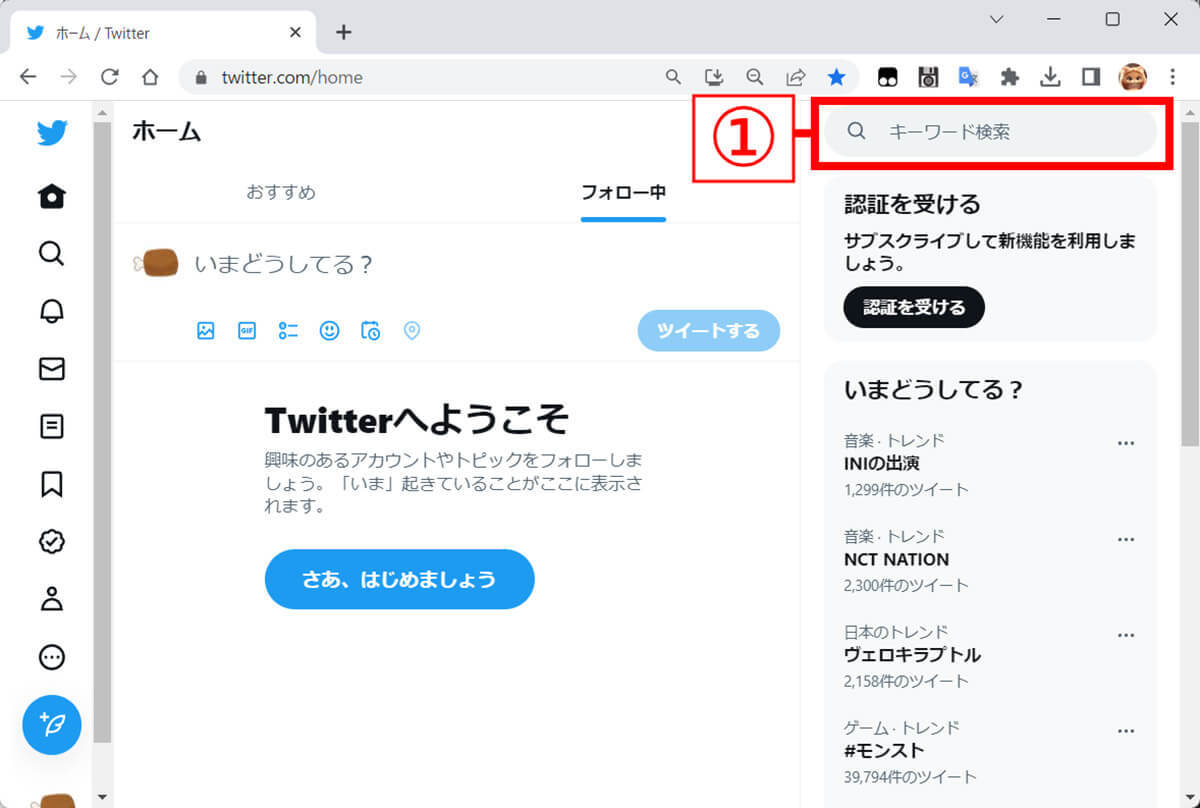
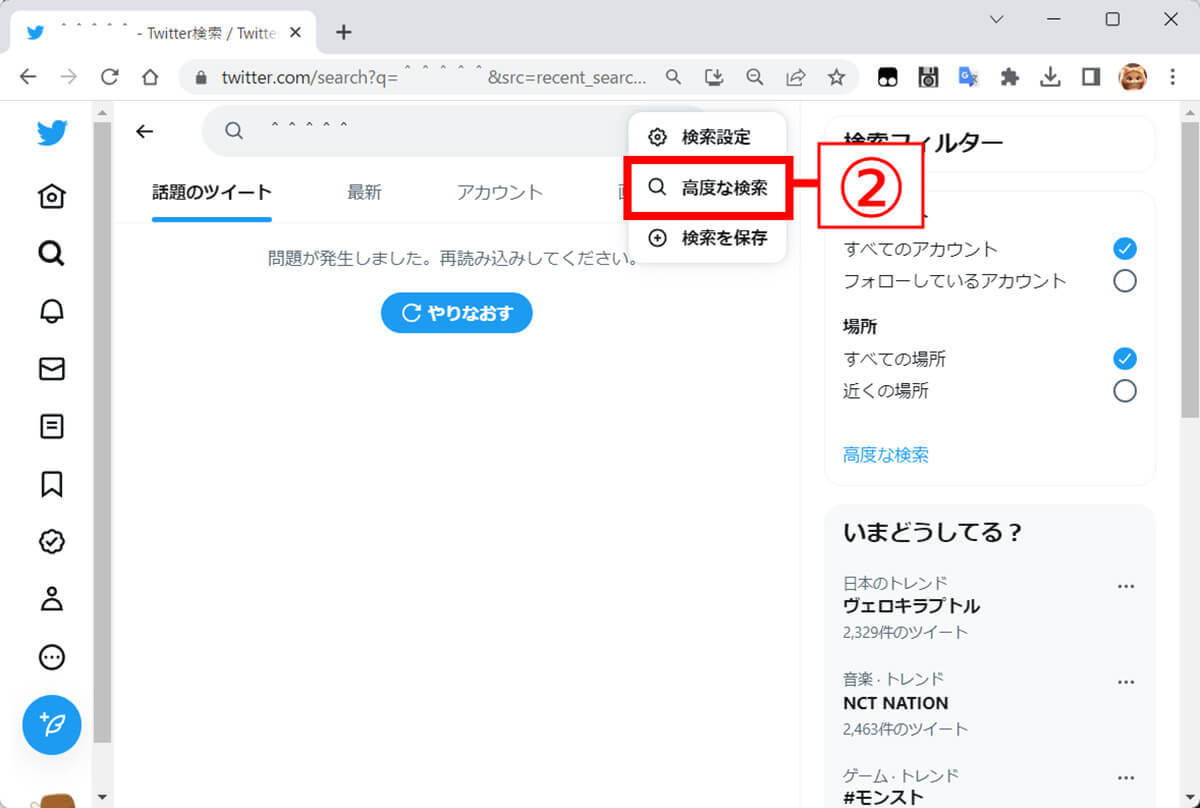
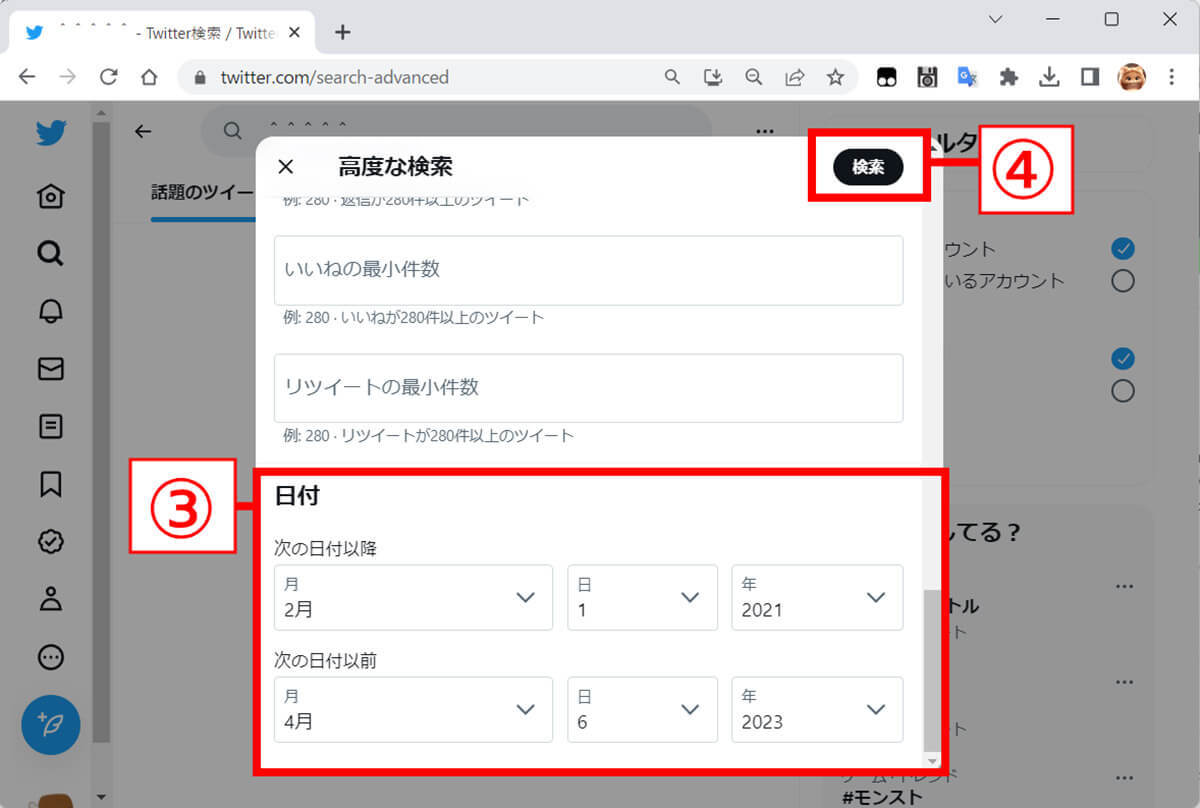
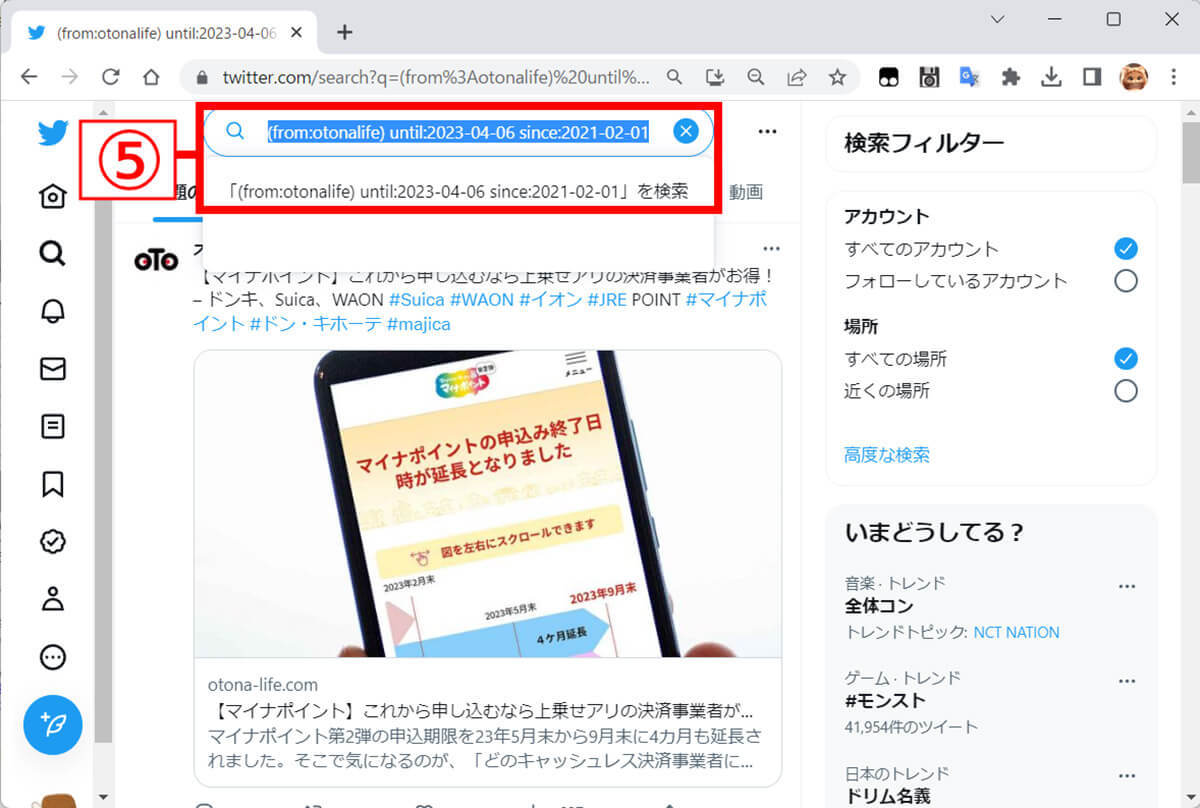
なお、ブラウザで以下のリンクをクリックすることで「高度な検索」を利用することもできます。
自分のツイートの全履歴を見る方法:データのアーカイブをダウンロード
Twitterには、自分のアカウントが投稿したツイートを一括でダウンロードできる「データのアーカイブをダウンロード」機能があります。これを利用することで、最新のツイートから一番古いツイートまですべてを遡ることができます。
今回はiPhoneのSafariから操作しましたが、PCからでもダウンロード可能です。